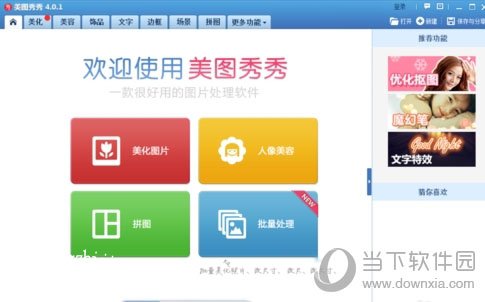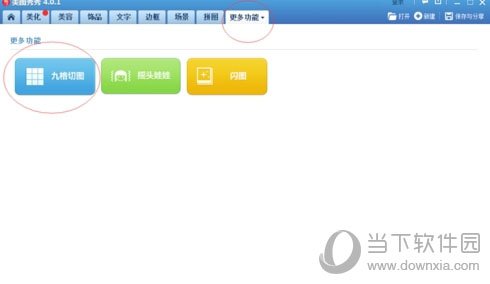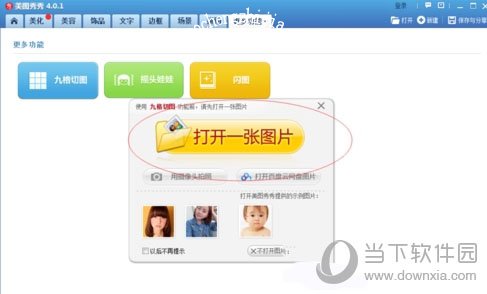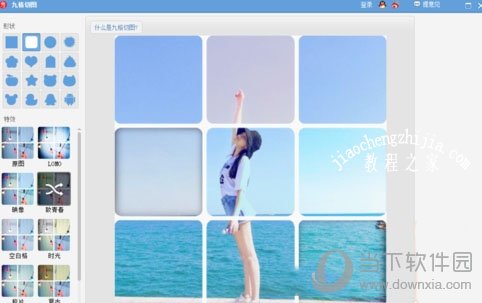| 美图秀秀怎么制作九宫格图片 九张图拼图方法 | 您所在的位置:网站首页 › 九宫格拼图视频教程图片 › 美图秀秀怎么制作九宫格图片 九张图拼图方法 |
美图秀秀怎么制作九宫格图片 九张图拼图方法

美图秀秀电脑版 v5.2 大小:149.97MB 语言:简体中文 类型:摄影摄像 等级:★★★★☆ 立 即 查 看 美图秀秀是一款修图软件,里边有很多简便有趣的功能,比如说九宫格切图,用了这个功能,能将一张照片分成九小张,有一种小清新的设计感,如果你想在朋友圈或者微博发类似的图片,就赶紧来看看小编带来的这篇美图秀秀怎么制作九宫格照片的方法介绍吧。 美图秀秀制作九宫格图片方法1.首先打开美图秀秀软件。
2.打开软件中的“更多功能”,找到“九宫切图”,如下图画圆圈所示:
3.打开一张之前早已经准备好的图片,并选择,如下图所示:
4.切图效果如下图所示:
5.这里是切换图案的形状,如下图所示就可以随意切换自己喜欢的背景图案:
6.这是选择特效效果,如下图所示可以随意选择自己喜欢的特效:
用美图秀秀做成的九宫格图片非常漂亮,还有很多创意玩家还会拼9张图的爱心,把心形图片发给你喜欢的人吧,希望本篇文章可以帮到你。 |
【本文地址】
公司简介
联系我们